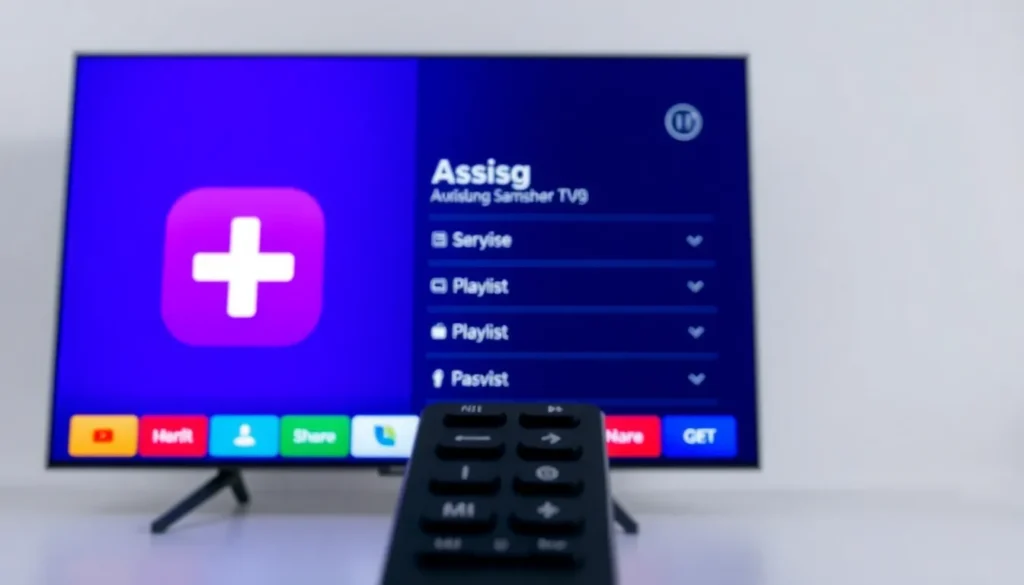Como instalar e configurar o Assist Plus na sua TV Samsung
Este artigo mostra, passo a passo, como localizar, instalar e configurar o aplicativo Assist Plus em uma TV Samsung. As instruções seguem exatamente os passos necessários na interface da Smart TV.
Passo a passo
- Abrir o menu principal: pressione o botão da casinha no controle (menu/home).
- Ir para Buscar: selecione a opção de busca — a área onde aparece a lupinha no topo.
- Pesquisar o aplicativo: na busca, digite assist. O aplicativo com ícone roxinho começará a aparecer enquanto você digita. Se preferir, escreva todo o nome e confirme na lupinha para pesquisar.
- Instalar: clique no aplicativo Assist Plus quando ele aparecer e escolha a opção de instalar.
- Abrir o app: ao abrir, a tela inicial será exibida. Atenção: o aplicativo pode abrir em inglês por padrão.
- Alterar idioma (se necessário): caso esteja em inglês, acesse a engrenagem (ícone de configurações) para trocar para português. O local da opção é o mesmo, independentemente do idioma inicial.
- Entrar na playlist: selecione playlist. No canto superior haverá um ícone de “+” (maiorzinho, branco). Ao clicar nesse “+” serão solicitados três dados: codes, name e password.
- Obter os dados de acesso: para receber esses três dados, entre em contato pelo ícone do WhatsApp (ou outro contato fornecido no artigo). Após preencher codes, name e password, confirme em OK e o aplicativo deverá funcionar normalmente.
Visão geral das telas do aplicativo
Após a configuração, a interface do Assist Plus apresenta várias seções:
- Parte inferior: exibe jogos do dia e conteúdos complementares.
- Live TV: corresponde aos canais ao vivo, organizados por categorias.
- Movies: seção de filmes, com organização por categorias.
- Outras seções: existem abas adicionais com conteúdo variado, todas separadas por categorias.
Seguindo esses passos você conseguirá instalar e configurar o Assist Plus na sua TV Samsung. Espero que este artigo tenha sido útil.